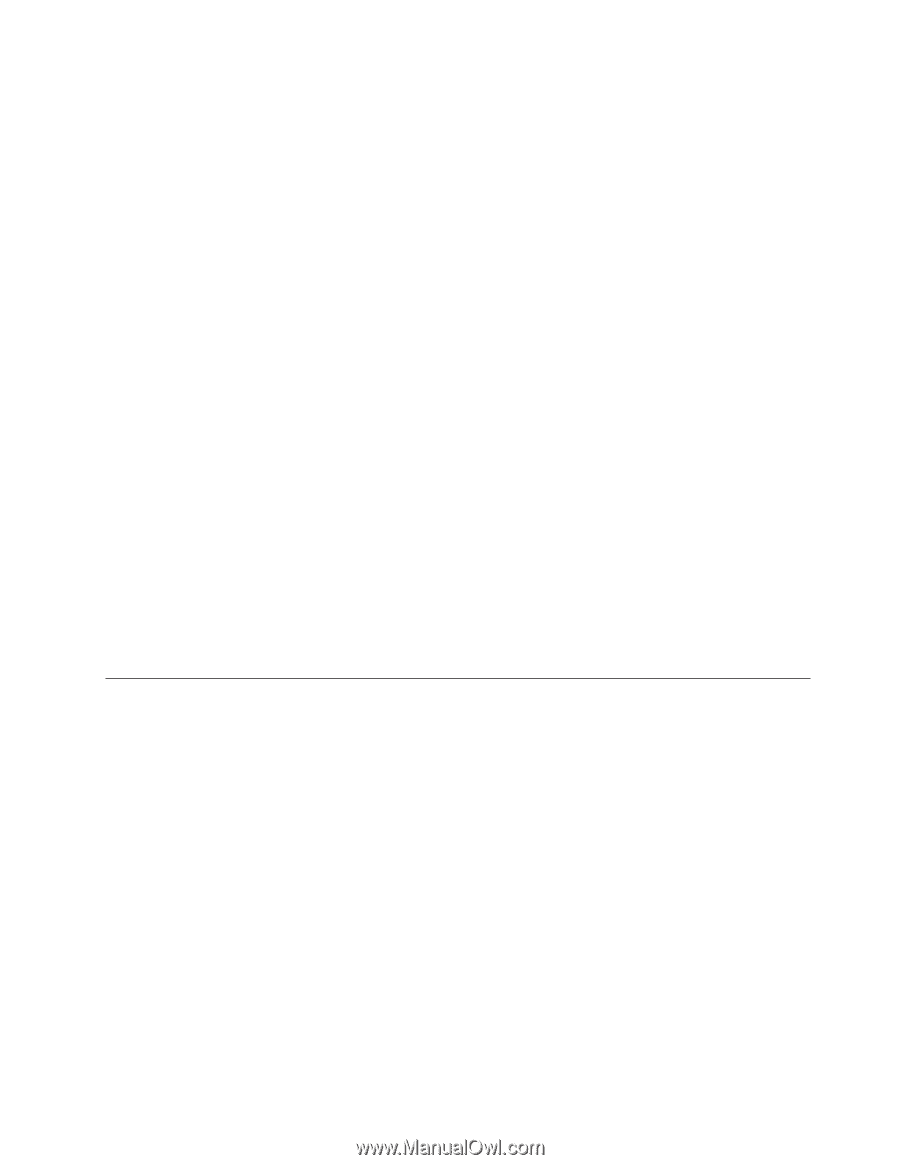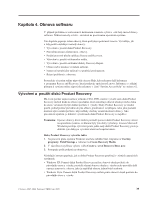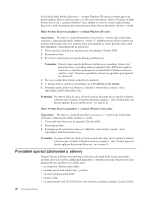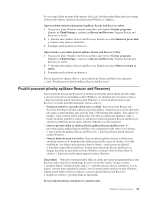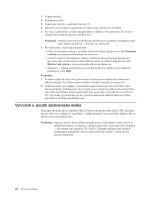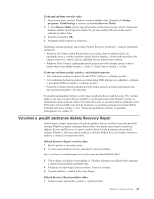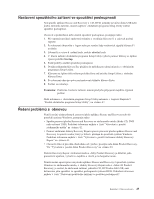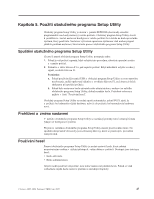Lenovo ThinkCentre M55e (Czech) User guide - Page 61
Vytvoření, použití, záchranné, diskety, Recovery, Repair
 |
View all Lenovo ThinkCentre M55e manuals
Add to My Manuals
Save this manual to your list of manuals |
Page 61 highlights
Záchranné médium vytvoříte takto: 1. Na pracovní ploše systému Windows otevřete nabídku Start, klepněte na Všechny programy, ThinkVantage a nakonec na Create Recovery Media. 2. V části Rescue Media vyberte typ záchranného média, které chcete vytvořit. Záchranné médium můžete vytvořit pomocí disku CD, pevného disku USB nebo druhé interní jednotky pevného disku. 3. Klepněte na tlačítko OK. 4. Postupujte podle pokynů na obrazovce. Následující seznam popisuje, jak se disky Product Recovery používají v různých operačních systémech: v Windows XP: Pomocí disků Product Recovery můžete obnovit obsah počítače do původního stavu z výroby, provádět vlastní obnovu obsahu z výroby nebo provádět další operace zotavení a obnovy, jako je například obnova jednotlivých souborů. v Windows Vista: Pomocí záchranného média můžete provádět všechny operace obnovy kromě obnovy původního obsahu z výroby a vlastní obnovy obsahu z výroby. Záchranné médium použijte jedním z následujících způsobů: v Je-li záchranné médium na disku CD nebo DVD, vložte je a restartujte počítač. v Je-li záchranné médium na jednotce pevného disku USB, připojte tuto jednotku k jednomu z konektorů USB na počítači a restartujte počítač. v Používáte-li druhou interní jednotku pevného disku, nastavte spouštěcí posloupnost tak, aby se počítač spouštěl z této jednotky. Po spuštění záchranného média se otevře pracovní plocha Rescue and Recovery. Pro všechny funkce je na pracovní ploše Rescue and Recovery dostupná nápověda. Pokud se počítač ze záchranného média nespustí, může to být způsobeno tím, že zaváděcí zařízení (jednotka CD či DVD nebo zařízení USB) není správně nastaveno ve spouštěcí posloupnosti systému BIOS. Podrobné informace najdete v části "Nastavení spouštěcího zařízení ve spouštěcí posloupnosti" na stránce 45. Vytvoření a použití záchranné diskety Recovery Repair Jestliže nejste schopni spustit pracovní plochu aplikace Rescue and Recovery nebo prostředí systému Windows, pomocí záchranné diskety Recovery Repair opravte pracovní plochu aplikace Rescue and Recovery či opravte soubor, který je třeba k přístupu do prostředí systému Windows. Jako preventivní opatření je důležité disketu Recovery Repair vytvořit co nejdříve a uložit ji na bezpečném místě. Disketu Recovery Repair vytvoříte takto: 1. Spusťte počítač a operační systém. 2. Ve webovém prohlížeči otevřete následující webovou stránku: http://www.lenovo.com/think/support/site.wss/document.do?lndocid=MIGR-54483 3. Vložte disketu do disketové mechaniky A. Všechny informace na disketě budou smazány a disketa bude příslušně naformátována. 4. Poklepejte na odpovídající jméno souboru. Vytvoří se disketa. 5. Vyjměte disketu a označte ji Recovery Repair. Disketu Recovery Repair použijete takto: 1. Ukončete práci operačního systému a vypněte počítač. Kapitola 4. Obnova softwaru 43